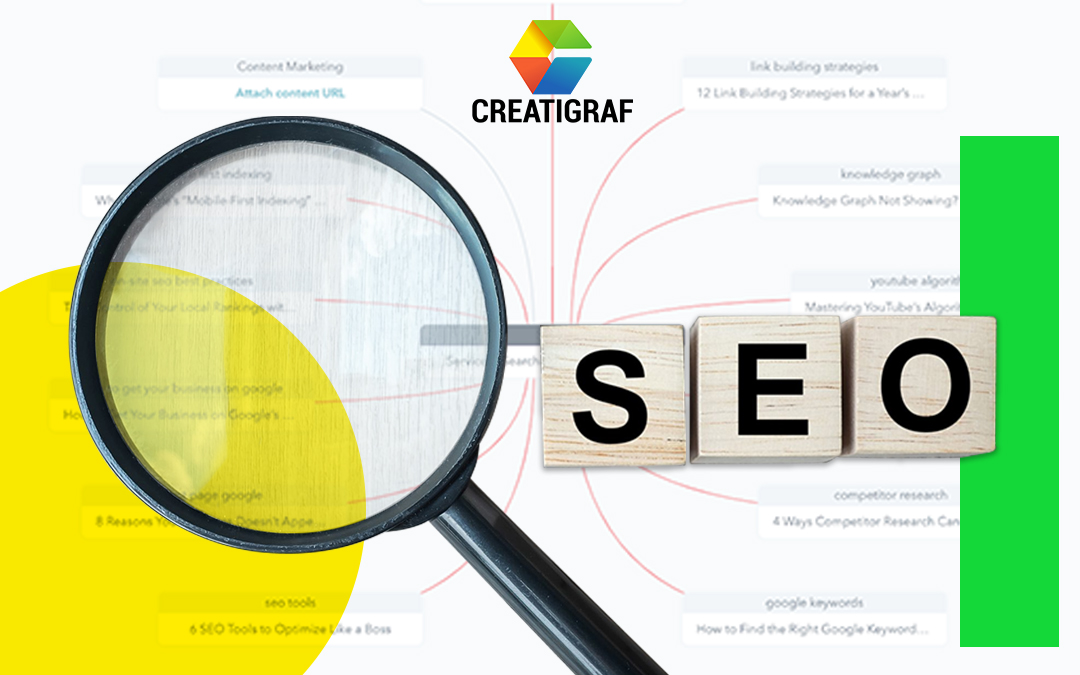A pesar de sus tres años en el campo de juego del marketing, existe una función de SEO de HubSpot que no todos conocen o utilizan, es la herramienta Temas.
Los datos muestran que los grupos de temas están ayudando a los especialistas en marketing a lograr incrementos orgánicos increíbles en la clasificación; todo mientras organizan sus calendarios de blogs, y con una guía rápida sobre la funcionalidad de Temas de HubSpot, esperamos que usted también pueda hacerlo.
En este artículo, te explicaremos brevemente cómo la herramienta ha mejorado a través de los años y cómo usarla para fortalecer inmediatamente; su estrategia de contenido.
El origen de la herramienta «Temas» de HubSpot
Accesible solo para los usuarios de HubSpot CRM, la herramienta de estrategia de contenido se diseñó para ayudar a los especialistas en marketing; a organizar el contenido en torno a subtemas individuales, todos respaldando un tema de actualidad general.
Con esta herramienta, los especialistas en marketing podrían ocupar una de las páginas de sus productos; dar servicio y ver todo el contenido del que tiene que hacer una copia de seguridad en una ubicación central.
Las versiones de principios de 2017 de la Herramienta de estrategia de contenido imitaban la apariencia de un «mapa mental»; con una página de pilar central, o punto de partida, en el centro.
Mejoras en la herramienta SEO de HubSpot en 2021
Tres años después del lanzamiento inicial de la herramienta de SEO HubSpot decidió que era hora de hacer cambios y cambiar la estrategia de contenido de manera apropiada al tema.
Cabe destacar, que este cambio se debió en gran parte a que Google y otros motores de búsqueda prefieren revisar y organizar el contenido en temas y subtemas; y HubSpot realmente quería profundizar en la idea de pensar en términos de «temas» para mejorar las clasificaciones.
La herramienta Temas de hoy ahora tiene una conexión de Google Search Console; lo que facilita la integración de los datos de la fuente de tráfico directamente en HubSpot.
Actualmente, también puede ver sus consultas principales, o lo que las personas están buscando para encontrar su artículo; lo que elimina la necesidad de consultar otras herramientas de SEO para obtener los mismos datos.
Usa la herramienta de temas de HubSpot
Te indicamos paso a paso cómo crear grupos de temas.
En el portal de HubSpot Marketing, navega a Marketing> Planificación y estrategia> SEO.
Accesible solo para las cuentas de HubSpot Marketing Hub Professional y Enterprise y las cuentas de CMS Hub Professional y Enterprise.
A partir de ahí, verá dos pestañas: Recomendaciones y temas. Las recomendaciones son listas de problemas de SEO y soluciones sugeridas del CRM para mejorar su clasificación. Aunque ese es un componente importante para mejorar su rango de búsqueda, no es en eso en lo que nos enfocamos en este artículo. Seleccione la pestaña Temas.
Desde aquí, verá la pantalla principal para administrar sus grupos de temas, donde puede filtrar por rango de fechas para ver todas las sesiones que su grupo trajo para respaldar su pilar.
A continuación, le pedirá que agregue su tema; que debe centrarse en una de sus ofertas principales de productos o servicios.
Después de ingresar el nombre de su página en la barra de búsqueda; mostrará el volumen de búsqueda mensual de esa palabra clave. En la esquina inferior izquierda, haz clic en «Crear tema».
Desde allí, haga clic en el cuadro de la página del pilar central principal en el mapa mental y agregue su página de servicio / producto.
Desde aquí, cierre la ventana Administrar tema y haga clic en el botón «Agregar palabra clave de subtema». Aquí es donde necesitará conocer su biblioteca de contenido.
A continuación, le pedirá que «Adjunte la URL del contenido». Haga clic y use la barra de búsqueda para encontrar el artículo que escribió. Una vez adjunto, verá que se conecta a su pilar principal mediante una línea de color rojo o verde.
Si se vinculó a su página de servicio principal en su pieza de contenido; esto será de color verde para indicar entrecruzamiento. Si no vinculó, esto será rojo y una clara indicación de que necesita volver a ese artículo y vincularlo a su página principal de servicio.
Puede ir uno por uno y agregar todas sus palabras clave y artículos de subtemas para ver si mencionan su pilar principal. Con esto en mente, puede ver dónde necesita agregar enlaces; así como una vista holística de sus subtemas en torno a ese tema principal para cubrir palabras clave y conceptos que aún no ha abordado.
No olvide realizar un seguimiento de sus clústeres
¿Recuerda la pantalla principal del paso 3 que mostraba sus sesiones? Esta es un área excelente para profundizar en el análisis a medida que crea grupos de temas; lo que le permite ver qué subtemas atrajeron el tráfico más orgánico para inspirar nuevas ideas de contenido relacionado.
Vincula esta herramienta con el generador de temas de HubSpot
A medida que completa su grupo de temas, es posible que se quede perplejo con temas nuevos. No temas, ¡HubSpot está aquí! Crearon una práctica herramienta de apoyo llamada su Blog Topic Generator solo para esto.
Ingrese su tema principal y observe cómo la herramienta funciona a partir de sustantivos o ideas semilla para generar subtemas relacionados.
No hay duda de que la herramienta Temas de HubSpot realmente puede mejorar tu contenido.
Contenido que te puede interesar: Descubre cómo identificar un enlace bueno para el SEO
Te invitamos a seguirnos en nuestras redes sociales:
Instagram: @Creatigrafca
Facebook: Creatigraf.c.a
Twitter: @Creatigrafca
Youtube: @Creatigrafca